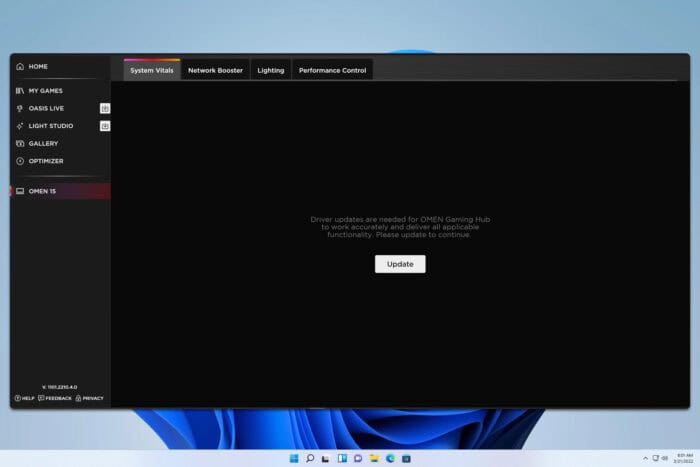O Windows 10 Não Está Mostrando a Unidade de Disco: 6 Soluções que Realmente Funcionam
 Sempre que você encontrar um problema como o Windows 10 não está mostrando a unidade de disco, ou não conseguir encontrá-la ou vê-la no Explorador de Arquivos, há diversos erros evidentes que o acompanham.
Sempre que você encontrar um problema como o Windows 10 não está mostrando a unidade de disco, ou não conseguir encontrá-la ou vê-la no Explorador de Arquivos, há diversos erros evidentes que o acompanham.
O problema de o Windows 10 não mostrar a unidade de disco pode surgir após você atualizar o Windows, desinstalar o Microsoft Digital Image ou instalar ou desinstalar programas de gravação de CD ou DVD.
Ao mesmo tempo, no Gerenciador de Dispositivos, a unidade de disco também está marcada com um ponto de exclamação amarelo logo ao lado dela.
Você também pode receber alguns dos erros listados na seção de Status do Dispositivo, incluindo:
- O Windows não pode iniciar este dispositivo porque as informações de configuração estão incompletas ou danificadas
- O dispositivo não está funcionando corretamente porque o Windows não consegue carregar os drivers necessários para este dispositivo
- Um driver para este dispositivo foi desativado.
- O Windows não pode carregar o driver do dispositivo para este hardware. O driver pode estar corrompido ou ausente
- O Windows carregou com sucesso o driver do dispositivo para este hardware, mas não consegue encontrar o dispositivo
Se o Windows 10 não mostrar sua unidade de disco ou não a detectar, tente algumas das soluções neste artigo e veja se isso ajuda a exibir sua unidade de disco novamente.
O que fazer se o Windows 10 não exibir a unidade de disco?
- Execute a solução de problemas de Hardware e Dispositivos
- Verifique as configurações da BIOS e os drivers do chipset
- Atualize ou reinstale os drivers
- Remova e reinstale drivers IDE/ATAPI
- Corrija entradas de registro corrompidas
- Crie uma subchave de registro
1. Execute a solução de problemas de Hardware e Dispositivos
Se o Windows 10 não está mostrando a unidade de disco, execute a solução de problemas de Hardware e Dispositivos para resolver o problema. Isso verifica problemas comuns e garante que qualquer novo dispositivo ou hardware esteja corretamente instalado em seu computador.
Aqui está como proceder:
- Clique com o botão direito em Iniciar
- Selecione Painel de Controle
- Vá para a opção Exibir por no canto superior direito
- Clique na seta suspensa e selecione Ícones grandes
- Clique em Solução de Problemas
-
Clique em Hardware e Som
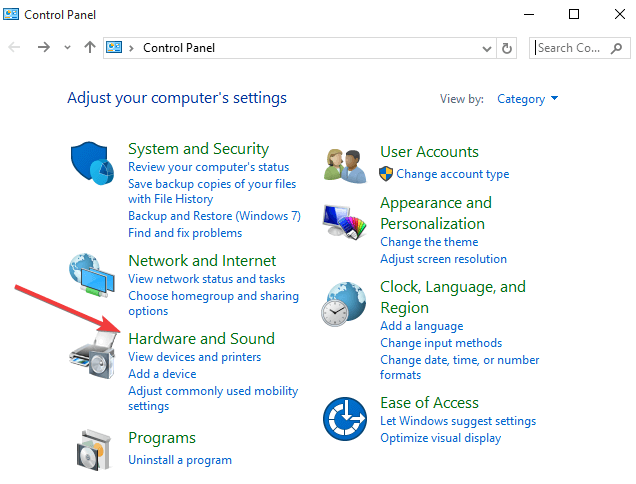
- Clique em Configurar um Dispositivo
- Clique em Avançar para executar a solução de problemas
Siga as instruções para executar a solução de problemas de Hardware e Dispositivos. A solução de problemas começará a detectar quaisquer problemas que possam estar causando os problemas de o Windows 10 não mostrar a unidade de disco.
Você consegue ver a unidade de disco novamente? Se não, tente a próxima solução.
2. Verifique as configurações da BIOS e os drivers do chipset
Confirme se a unidade está ativada nas configurações da BIOS. Se você não sabe como fazer isso, verifique com o fabricante do dispositivo.
Verifique também com o fabricante se a unidade veio com o dispositivo ou se foi comprada separadamente. Pergunte ao fabricante do driver se os drivers do chipset estão atuais.
3. Atualize ou reinstale os drivers
Existem três maneiras de atualizar os drivers:
- Verifique Atualizações do Windows para as atualizações mais recentes dos drivers e instale-as
- instale drivers do site do fabricante
- Instale drivers do Gerenciador de Dispositivos
Verifique Atualizações do Windows para as atualizações mais recentes dos drivers e instale-as
Se você verificar as Atualizações do Windows e descobrir que há atualizações de drivers disponíveis, instale-as e veja se isso ajuda a resolver o problema.
Siga estas etapas para fazer isso:
- Clique em Iniciar
- Vá para o campo de pesquisa
- Digite Atualizações
- Clique em Configurações de Atualização do Windows
-
Na janela de configurações de Atualização do Windows, clique em Verificar Atualizações, e instale todas as atualizações listadas.
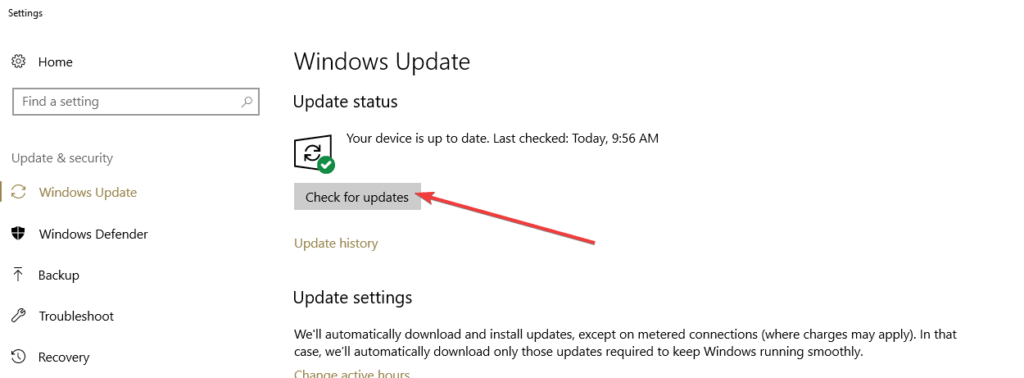
O Windows irá detectar imediatamente a configuração do seu sistema e baixar os drivers apropriados para ele.
Os drivers importantes que você precisa baixar após instalar ou atualizar para o Windows 10 incluem drivers de chipset, vídeo, áudio e rede (Ethernet/wireless).
Para laptops especificamente, baixe também os drivers mais recentes do Touchpad.
Instale drivers do site do fabricante
Você também pode encontrar drivers na seção de suporte do site do fabricante para o tipo do seu laptop. Vá para a subseção de Software e Drivers (dependendo da marca do laptop, esse nome pode mudar), ou pesquise por drivers usando o Google para obter um link direto para o site do fabricante do seu dispositivo.
Assim que você estiver no site, encontre e baixe, em seguida instale os drivers apropriados que estão faltando no seu laptop que podem causar a falha do Windows 10 em mostrar a unidade de disco.
Instale drivers do Gerenciador de Dispositivos
Caso a Atualização do Windows não tenha detectado seu driver, ou você não consiga obtê-lo no site do fabricante, você pode tentar usar o Gerenciador de Dispositivos no seu laptop e instalar manualmente o driver usando as etapas abaixo:
- Clique com o botão direito em Iniciar
- Selecione Gerenciador de Dispositivos
- Selecione Unidades de DVD/CD-ROM para expandir a lista
- Clique com o botão direito nela
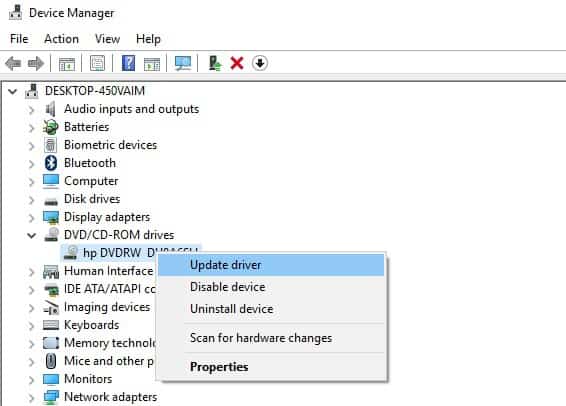
- Selecione Atualizar Software de Driver
- O assistente de atualização de driver será iniciado. Selecione Procurar automaticamente software de driver atualizado, ou Procurar meu computador por software de driver.
Para reinstalar os drivers, aqui está o que você precisa fazer:
- Clique com o botão direito em Iniciar
- Selecione Gerenciador de Dispositivos
- Selecione Unidades de DVD/CD-ROM para expandir a lista
- Clique com o botão direito nela
- Selecione Desinstalar
- Selecione OK para confirmar a remoção do dispositivo
- Reinicie seu computador
Uma vez que você reiniciar, os drivers serão reinstalados automaticamente.
Instale drivers automaticamente com software dedicado
Outra opção é usar software dedicado. É a solução mais segura e que economiza tempo, pois elimina a maioria das etapas mencionadas acima.
Atualizadores de drivers como o Outbyte Driver Updater irão escanear seu dispositivo e identificar drivers desatualizados, danificados ou ausentes. Eles instalarão a melhor versão disponível para seu hardware específico.
Você pode configurá-lo para fazer verificações e atualizações regulares, assim você não precisará se preocupar novamente com problemas de drivers. A interface é muito simples e fácil de usar, você pode começar em apenas alguns minutos.
⇒ Obtenha o Outbyte Driver Updater
4. Remova e reinstale os drivers IDE/ATAPI
IDE/ATAPI são ferramentas de desenvolvimento de software usadas para escrever e testar programas ou softwares. Alguns usuários disseram que a interface IDE/ATAPI está obsoleta hoje, porque as placas-mãe mais novas não a possuem mais. A interface foi substituída pelo Serial ATA, encontrado na maioria dos desktops e laptops.
No entanto, para remover e reinstalar os drivers IDE/ATAPI em seu computador, siga estas etapas:
- Clique com o botão direito em Iniciar
- Clique em Gerenciador de Dispositivos
- Clique em Exibir no menu
- Selecione Mostrar Dispositivos Ocultos
- Clique na seta ao lado de controladores IDE/ATAPI para expandir a lista
- Selecione e clique com o botão direito em Canal ATA 0, e clique em Desinstalar. Faça o mesmo para as outras entradas da lista
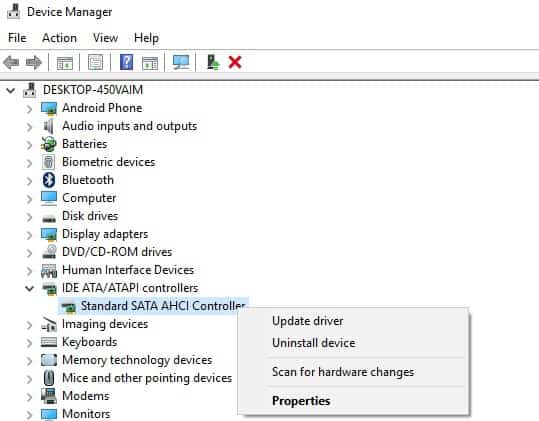
- Reinicie seu dispositivo ou computador
- Seus drivers serão instalados automaticamente assim que seu dispositivo ou computador reiniciar
Se você ainda obter a notificação de “Windows 10 não mostrando a unidade de disco” mesmo após fazer isso, use a próxima solução.
5. Corrija entradas de registro corrompidas
O motivo pelo qual ocorre o problema de “Windows 10 não mostrando a unidade de disco” pode ser que há duas entradas de registro do Windows que foram corrompidas.
Siga estas etapas para usar o Editor de Registro do seu computador para remover e excluir as entradas corrompidas:
- Clique com o botão direito no botão Iniciar
- Clique em Executar
- Digite regedit na caixa de Executar
- Clique em OK ou pressione Enter
- Se uma senha ou permissão de administrador for necessária, clique em Sim ou Permitir
- Encontre e selecione esta subchave de registro: HKEY_LOCAL_MACHINESYSTEMCurrentControlSetControlClass{4D36E965-E325-11CE-BFC1-08002BE10318}
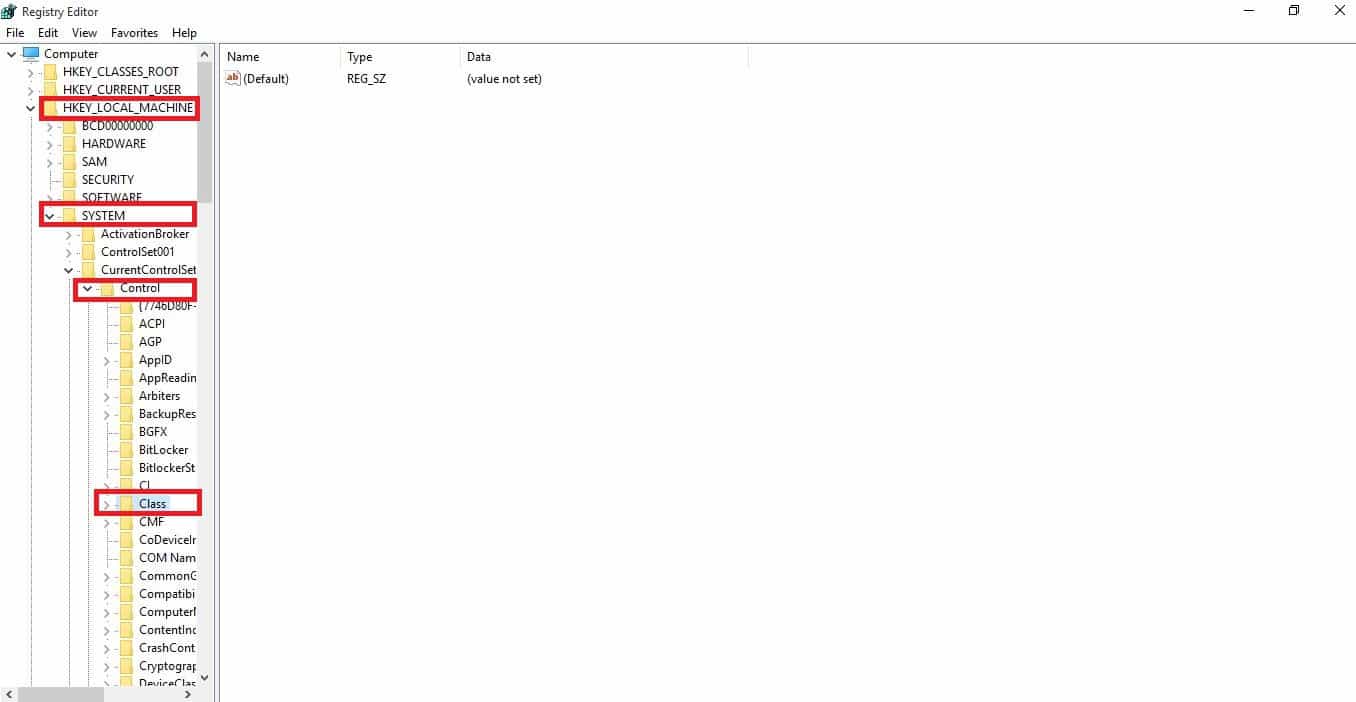
- No painel direito, escolha Filtros Superiores (se você ver bak, não remova)
- Clique em Filtros Superiores (você também pode remover Filtros Inferiores se os Filtros Superiores não aparecerem)
- No menu Editar, selecione Excluir
- Se solicitado a confirmar a exclusão, selecione Sim
- Selecione Filtros Inferiores no painel direito
Nota: se Filtros Inferiores não aparecer na entrada de registro, siga estas etapas:
- No menu Editar, selecione Excluir
- Confirme a exclusão selecionando Sim
- Saia do Editor de Registro
- Reinicie seu computador
Para usar esse método, você precisa estar logado no Windows como administrador.
Se você deseja verificar se está logado como administrador, faça o seguinte:
- Clique com o botão direito em Iniciar
- Clique em Painel de Controle
- Selecione Contas de Usuário
- Selecione Gerenciar Contas de Usuário
Nota: Os passos descritos acima para o Editor de Registro devem ser seguidos cuidadosamente, pois quaisquer modificações incorretas no registro podem causar danos sérios ao seu computador.
Antes de fazer quaisquer alterações, faça backup do registro para restauração em caso de problemas.
Às vezes, esse método pode fazer com que softwares de gravação de CD/DVD apresentem erros ou não funcionem corretamente. Caso isso aconteça, tente desinstalar e reinstalar o aplicativo afetado, e verifique com seu criador por uma versão atualizada.
Se esse método ainda não funcionou para resolver o problema de o Windows 10 não mostrar a unidade de disco, use a próxima solução.
6. Crie uma subchave de registro
Para criar uma subchave de registro, siga estas etapas:
- Clique com o botão direito no botão Iniciar
- Clique em Executar
- Digite regedit na caixa de Executar
- Clique em OK ou pressione Enter
- Se uma senha ou permissão de administrador for necessária, clique em Sim ou Permitir
- Encontre e selecione esta subchave de registro: HKEY_LOCAL_MACHINESYSTEMCurrentControlSetServicesatapi
- Clique com o botão direito em ATAPI e aponte para Novo e selecione Chave
- Digite Controlador0
- Pressione Enter
- Clique com o botão direito em Controlador0 e aponte para Novo e selecione Valor DWORD(32 bits)
- Digite EnumDevice1
- Pressione Enter
- Clique com o botão direito em EnumDevice1
- Selecione Modificar…
- Digite 1 na caixa de Dados do Valor
- Clique em OK
- Saia do Editor de Registro
- Reinicie seu computador
Para usar esse método, você precisa estar logado no Windows como administrador.
Se você deseja verificar se está logado como administrador, faça o seguinte:
- Clique com o botão direito em Iniciar
- Clique em Painel de Controle
- Selecione Contas de Usuário
- Selecione Gerenciar Contas de Usuário
Utilize este método no Windows 7, 8/8.1 ou Windows 10 (versão 1507). Esses problemas não são encontrados nas versões do Windows 10 versão 1511 ou posteriores. NOTA: Os passos descritos acima para o Editor de Registro devem ser seguidos cuidadosamente, pois quaisquer modificações incorretas no registro podem causar danos sérios ao seu computador. Antes de fazer quaisquer alterações, faça backup do registro para restauração em caso de problemas. Você também pode estar interessado em ler nosso guia sobre o que fazer se a unidade D estiver faltando no Windows 11.
Alguma dessas seis soluções ajudou a resolver o problema de o Windows 10 não mostrar a unidade de disco? Deixe-nos saber na seção de comentários abaixo.